Как разгрузить память роутера
Обновлено: 06.07.2024
Всем доброго времени суток и всяческих прочих разностей.
Небольшая заметка в блог, в очередной раз, связанная с Wi-Fi . А то на момент написания этого текста, за окном, пока еще, осень, а дальше наступит и зима, а это значит, что люди все больше кучкуются дома, в кафе или на рабочих каналах воздушно-интернетного пространства.
Штука в том, что не у всех есть возможность и желание, купить домой хороший адекватный роутер, а вот домашние (и гости) хотят в интернет часто, много и всегда, зато скорость обрезается маломощным устройством до безумности (в отличии от варианта с воткнутым кабелем).
Сегодня очень краткая и немного странная заметка на тему того как ускорить Ваш Wi-Fi и снизить нагрузку на роутер, если он у Вас дешевенький и не сильно мощный.
Небольшая вводная
На страницах проекта мы много и часто рассказывали о том, что такое роутер, какие у него бывают характеристики, как его выбрать и прочее прочее. Про это можно прочитать например вот здесь.
В частности, Вы могли слышать от нас, что правильно выбранный канал Wi-Fi позволяет не столько ускорить, сколько улучшить качество соединения, а, например, от выбора шифрования, может зависеть безопасность и другие хвосты.
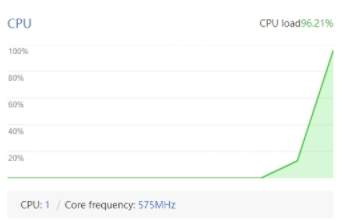
В частности, упоминалось (еще на примере старенького, но вполне бодрого N16 ), как роутер настроить, чтобы выжать из него побольше вкусностей. Это мы говорили тут.
Сегодня же, на основе этой информации, сделаем небольшой лафхак.
Снижаем нагрузку на роутер - теория
Глобально, смысл в том, что роутер, сам по себе, - устройство с определенными характеристиками железа внутри (так же, как и в компьютере, - там есть память, процессор со своей частотой и тд и тп). От характеристик, что логично зависит мощность и цена.
Логично, что роутер, помимо трансляции трафика, занимается много чем еще, - предоставляет услуги DHCP , Firewall , NAT , обеспечивает то самое шифрование данных, обеспечивает зону покрытия и прочее и прочее.
Само собой, что всем этим занимается его железо и операционной системы (прошивки), от которых, во многой степени и зависит производительность. В частности, как раз на железо в большей части ложится нагрузка, связанная с шифрованием фильтрацией трафика.
Вот тут то можно и немного схитрить.
Ускоряем роутер - практика
Шифрование, на слабеньких роутерах с таким же ПО, чаще всего ест больше всего ресурсов, равно как встроенные возможности по фильтрации трафика и функционал фаерволла, если таковой есть. На этом, исключительно в условиях дома , можно сыграть.
Во-первых, уходим от шифрования, выбирая Open вариант (что это, см.по ссылкам и статьям выше), либо Not encrypted (без шифрования), либо аналог:
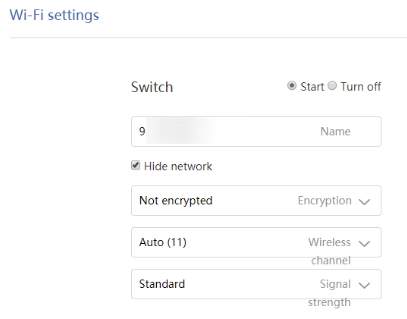
Т.е, по сути, остаемся без пароля, шифрования и с голой попой, что изначально кажется печальным, но, тем не менее, существенно экономит ресурсы нашего устройства.
Дальше выбираем канал и снижаем мощность сигнала (если нам не нужно покрывать большую площадь с кучей несущих стен), за что отвечает пункт Signal strenght (мощность сигнала). Само собой, что настраиваем роутер, если доступны остальные параметры.
С этого момента жить должно быть проще и веселее, - скорость может и не поднимется на порядок, но роутер будет реже виснуть, перезагружаться и поддерживать большее число устройств.
Безопасность в такой ситуации
Так как сидеть с голой попой не хочется и вредно, то для начала полезно будет скрыть имя точки Wi-Fi . За это обычно отвечает пункт Hide SSID или Hide network , SSID Broadcast disable .. или аналог.
Это позволит скрыть имя точки доступа при поиске сети устройствами, т.е подключаться смогут только те, кто это имя знает. Такой себе аналог пароля, но без шифрования.
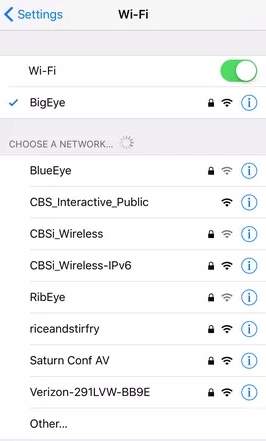
Это не 100 % скрывает точку, т.к найти её всё равно можно сканерами и другими способами, но тем не менее, если Вы дома, а соседи подкованы не очень, то такой маленький и безобидный шаг скроет Вас от лишних глаз.
Тем не менее, чтобы быть спокойнее, есть смысл привязать свои устройства по MAC -адресу, а роутер переключить в закрытый режим, т.е подключаться разрешит только тем устройствам, что есть в списке и чей MAC -адрес совпадает с указанным в списке:
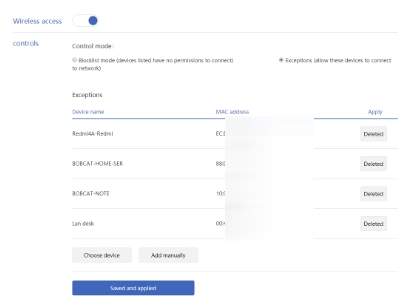
Таким же образом закрываем доступ на роутер (скриншот кликабелен), т.е в его административную панель:
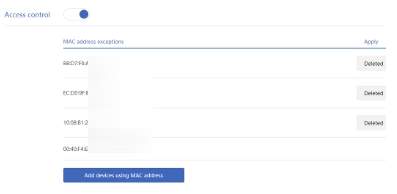
Можно еще отключить DHCP и раздавать адреса статикой, но это уже паранойя из области фантастики:

Если кратко, то как-то вот так. Ну, а кратко оно потому, что это заметка в блоговую часть сайта, а не полноценная статья.
Перейдем к послесловию.
Послесловие
Конечно это не панацея и работает (рекомендуется применять) "только" в домашних условиях на слабеньких роутерах.
Да и всё это (безопасность) обходится, как при физическом доступе к устройству, так и методом перехвата трафика.. Но тем не менее, как рабочий способ разгрузить многострадальный девайс.. кому-то вполне себе может пригодиться. Тем более, что не у всех соседи безумные маньяки. Надеюсь.
А уж применять или нет, - дело каждого. Такая себе оптимизация ради оптимизации, развлечение ради развлечений и знания.. Ради знаний.
Как и всегда, если есть какие-то вопросы, мысли, дополнения и всё такое прочее, то можно попробовать спросить в комментариях к этой заметке.
Белов Андрей (Sonikelf) Заметки Сис.Админа [Sonikelf's Project's] Космодамианская наб., 32-34 Россия, Москва (916) 174-8226Вопрос такой: у меня 2 роутера подключенных по DHCP через коммутатор оба поддерживают протокол 802.11ac(вещают на 5ghz). Один подключен напрямую к кабелю интернет , второй настроен как репитер.
802.11n (который раздаёт на 2.4ghz) выделяет только три свободных потока , а дальше создаётся очередь.
А 802.11ac даёт целых 19 каналов.
Я правильно понимаю что у каждого роутера свои 19 каналов хоть они и подключены к одной сети. Я могу подключить 19 устройств к роутеру и 19 устройств к повторителю и соединение будет стабильно , правильно? Или репитер повторяет эти 19 каналов роутера ?
__________________Помощь в написании контрольных, курсовых и дипломных работ здесь

Соединение роутера с интернетом и роутера с принт-сервером
Здравствуйте, люд сведущий! Такой вопрос, имеется роутер TP-Link TL-WR1043ND, который висит на.
Защитить канал роутера
добрый день. говорю сейчас про вай фай, про провод вроде взломать его не могут, и вроде все.
Полевый транзисторы N канал и P канал
Здравствуйте. Обьясните пожалуйста по управлению полевыми транзисторами Как я понимаю.
Как разгрузить базу?!
Вообщем проблема следующая: Есть база в которой ведется регистрация клиентов, история.
А 802.11ac даёт целых 19 каналов. беспроводной модуль будет вещать только на одной частоте в каждом диапазоне, например на 11м в 2G-диапазоне, и на 36м в 5G-диапазоне
Я правильно понимаю что у каждого роутера свои 19 каналов хоть они и подключены к одной сети. Я могу подключить 19 устройств к роутеру и 19 устройств к повторителю и соединение будет стабильно , правильно? максимальное количество подключаемых устройств к точке (или роутеру) обычно рекомендуется производителем (и скорее так же ограничивается) и никак не зависит от поддерживаемых модулем частот
Решение
Один подключен напрямую к кабелю интернет , второй настроен как репитер.И не забываем, канал тырнета один, все пользователя обоих роутеров пользуются им, соответственно, скорость делим пропорционально.
И не забываем, канал тырнета один, все пользователя обоих роутеров пользуются им, соответственно, скорость делим пропорционально.
Прочитав несколько обзоров уважаемого lolipop открыл для себе прошивку OpenWrt. Начал гуглить и узнал сколько всяких интересных проектов можно сделать на базе этой прошивки и роутера с USB разъемом.
В качестве примера увеличение памяти роутера TP-Link на примере TL-MR3220v2 используя память Winbond W25Q128.
Тем кому интересно прошу под кат.
Для начала захотел попробовать торрент качалку на внешний HDD который можно в любой момент отключить. Сразу же споткнулся о маленькое колличество памяти. Поиски решения привели к 2-м вариантам.
1)Покупка и использование USB хаба кому интересно здесь инструкция.
2)Увеличение установленной в роутере памяти.
Я решил идти по 2-му пути т.к. программатор есть, паяльная станция тоже.
Для этого на Ali была заказана память. Лот из 5 микросхем Winbond W25Q128. Ссылка на продавца в начале обзора. Отправил очень быстро. Дошло меньше чем за 2 недели.
Для любителей треков
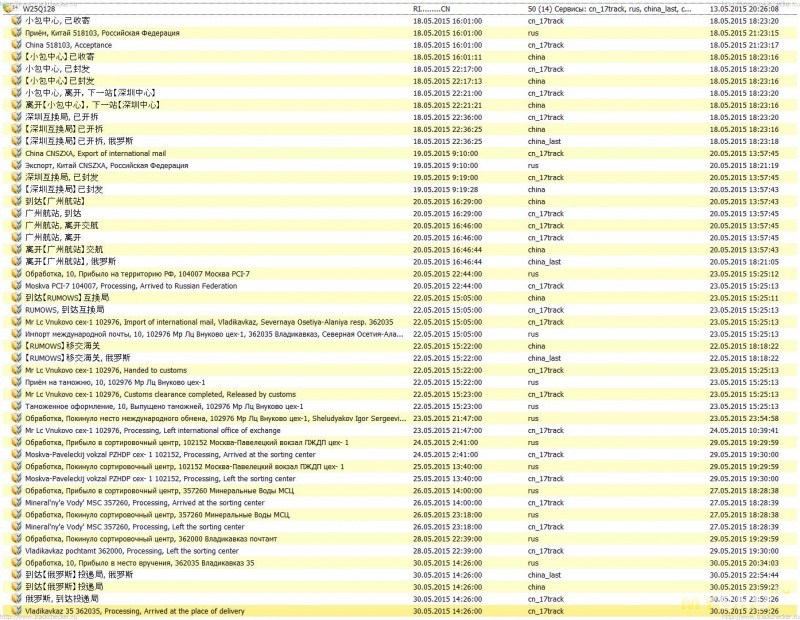
Микросхемы пришли в стандартном желтом пакетике. Внутри еще один пакет в котором лежат все 5 микросхем обмотанный в дополнительный слой пупырчатого полиэтилена.


Микросхемы новые, следов пайки нет. На этом непосредственно обзор закончен и дальше будет практическое применение.
Так же будет использован программатор на CH431A на который было уже несколько обзоров. Заказан был здесь
И панелька для 25 серии. Заказана была здесь
Все что вы делаете дальше, вы делаете на свой страх и риск. Не делайте шаг который вы не понимаете.
Прошивка.
Прошивка состоит из 3-х достаточно больших частей.
1)Загрузчик
2)Непосредственно прошивка
3)Таблица калибровок радиомодуля Wi-Fi (art)
1.Загрузчик
Он нам нужен не простой а с поддержкой 16 мегабайтных флешек. В качестве загрузчика я использую U-Boot от pepe2k.
Много информации по загрузчику есть на странице проекта
Непосредственно здесь можно скачать загрузчик под определенные модели.
Здесь список памяти поддерживаемой загрузчиком U-Boot от pepe2k.
Под загрузчик у роутеров TP-Link отводится диаппазон адресов 0x00000000-0x00020000.
Это первые 128кб флеш памяти. При этом размер скачиваемого загрузчика 64кб. Это нормально, я в дальнейшем объясню что с этим делать.
2.Прошивка
Здесь самая я столкнулся с самой большой проблемой. Нашел инструкцию по которой следовало что для того чтобы прошивка увидела всю память необходимо пересобирать ее под себя. Компьютера с линуксом не имею поэтому я продолжил поиск и наткнулся на следующее объявление (не реклама).
В которой нашел ссылку на пачку уже пропатченных прошивок. Там некоторое количество моделей среди которых был необходимый мне файл.
3.Таблица калибровок радиомодуля Wi-Fi (art)
Про таблицу и необходимость ее считывать и записывать отдельно хорошо написано по ссылке
Там предлагается считывать таблицу в оперативную память и потом как-то скачивать backup оттуда например посредством SCP, только не этого а этого. Я буду делать немного по своему с использованием программатора.

Проблема «последней мили» потихоньку уходит в прошлое: скорость в сотни Мбит/с — не редкость у современных провайдеров. И тем большее недоумение вызывают «тормоза» видеозвонка в Whatsapp или «подвисания» видео с Youtube на подобном «стомегабитном» тарифе. Почему скорость Wi-Fi может быть в разы меньше предоставляемой провайдером и как ее увеличить — в этой статье.
Улучшаем качество связи
Скорость в беспроводной сети неразрывно связана с качеством связи. Не стоит ожидать сколь-нибудь приемлемой скорости с одной полоской на индикаторе Wi-Fi.

Если уровень сигнала вашей сети невелик, в первую очередь следует разобраться именно с этой проблемой. Вполне возможно, что вы находитесь вне зоны уверенного приема. В этом случае следует либо просто подойти поближе к роутеру, либо увеличить радиус действия сети.
Низкое качество связи также может быть связано с загруженностью диапазона. Частота 2,4 ГГц используется не только большинством сетей Wi-Fi, но и многими другими гаджетами: радионянями, пультами ДУ, беспроводными наушниками, камерами и т.п. Если у вас есть подобные устройства, попробуйте отключить их.
Установите на телефон Wi-Fi Analyzer, оцените загруженность диапазона другими сетями.

Правильно делим Wi-Fi с соседями
Весь диапазон «завален» соседскими сетями? Не расстраивайтесь — оптимальное расположение и правильная настройка роутера могут заметно увеличить скорость интернета даже в условиях сильной зашумленности эфира.
Сначала постарайтесь узнать, в каких точках находятся ближайшие к вам роутеры и отнести свой на максимально удаленное от них расстояние, по возможности «отгородившись» капитальными стенами. Во-первых, вы этим создадите зону, в которой ваша сеть будет доступнее просто за счет большей мощности. Во-вторых, близко расположенные роутеры «забивают» сигнал друг друга даже если используют непересекающиеся каналы — поскольку не пересекаются они только в теории, а на практике широкополосный сигнал удержать четко в рамках диапазона невозможно.

Посмотрите на экран Wi-Fi Analyzer и найдите наименее загруженный канал диапазона. Обращайте внимание не только на уровень сигнала чужих сетей, но и на их количество. Возникающее желание занять «пустое» место между сетями может привести к тому, что помех станет еще больше.

Ширину канала в условиях высокой загруженности следует установить «Auto», «20/40 coexistance» или вообще «20». Жестко ширину «40» рекомендуется устанавливать только при отсутствии «соседних» сетей.

Почему так, ведь сужение канала снизит скорость вдвое? Потому что вдвое более широкий канал «ловит» вдвое больше помех. Лучше уверенный прием на «медленном» узком канале, чем постоянные помехи на «быстром» широком.
Обновляемся
Совет крайне актуален, если вы используете хотя бы одно сетевое устройство, произведенное более чем 5-7 лет назад. Скорости интернета тогда были на порядок ниже и производители (особенно недорогих базовых моделей) не утруждали себя «выжиманием» из роутера всей доступной производительности. Многие дешевые роутеры тех лет ограничивают скорость Wi-Fi пятидесятью, двадцатью, а то и десятком Мбит/с. И порой замена прошивки на свежескачанную с сайта производителя это ограничение убирает. Точно так же следует обновить и драйвера беспроводных адаптеров — скорость сети всегда равна скорости самого медленного клиента, поэтому старый драйвер какой-нибудь Wi-Fi-карты может «тормозить» всю сеть.

Для старых маломощных роутеров можно еще порекомендовать отключить шифрование.

А чтобы при этом не пострадала безопасность, можно переписать МАС-адреса всех клиентов и задать МАС-фильтр на их основе.


При этом снизится нагрузка на процессор роутера и — если ему не хватало производительности — возрастет скорость передачи.
Избавляемся от слабых звеньев
Какой протокол выставлен в настройках вашего роутера? Скорее всего «802.11 b/g/n» или, что то же самое, «Auto». Это означает, что пока в сети есть устройства только с поддержкой 802.11n — например, сам роутер и относительно новый планшет — то максимальная скорость передачи данных будет соответствовать этой версии протокола — 150 Мбит/с. Но стоит войти в сеть какому-нибудь древнему смартфону с 802.11b, и скорость всей сети упадет до максимальной для этой версии протокола величины в 11 Мбит/с. Более того, старому устройству даже не обязательно входить в сеть — достаточно попытаться это сделать. То есть, древний смартфон не обязательно должен быть ваш — может быть, кто-то в соседней квартире отдал свой старый телефон ребенку как игрушку, и теперь он более чем вдесятеро снижает скорость вашей сети.
Что делать? Установить поддержку только 802.11n. Если при этом у вас «отвалится» от сети какое-то устройство. решайте сами — стоит ли оно такого снижения скорости Интернета.

Если у вас двухдиапазонный роутер с возможностью одновременной работы в обоих диапазонах, обязательно включайте Wi-Fi на частоте 5 ГГц. Если такой возможности нет, попробуйте перейти на 5 ГГц, отказавшись от 2,4. Клиентов при этом «отвалится» много, далеко не все современные гаджеты имеют поддержку этого диапазона, зато с оставшимися на скорость вы не будете жаловаться еще долго.
Хотя, кто знает, какие скорости будут «в ходу» лет через пять?
Оптимизируем клиентов
Иногда причиной снижения скорости может быть слишком большое количество клиентов, одновременно нагружающих сеть. Вдруг стало «подвисать» видео на телевизоре? Вполне возможно, что торрент-клиент на ноутбуке только что нашел сервер с «толстым» каналом и начал качать файл на максимальной скорости.
Оптимизация может быть выполнена двумя путями. Во-первых, включением и настройкой QoS — технологии приоритезации трафика.

QoS (Quality of Service — Качество обслуживания) при его поддержке на роутере позволяет определить, какие сетевые активности имеют наибольший приоритет. Это позволит поддерживать скорость именно этих активностей на максимуме — за счет других.

Ну и второй способ — простое отключение от сети «лишних» клиентов. Посмотрите статистику в интерфейсе роутера, пересчитайте всех клиентов, определите «кто есть кто».
Читайте также:

